Acer E200 (Acer L1) – тестируем коммуникатор с Windows Mobile 6.5
 В нашу лабораторию наконец попал коммуникатор с новой версией мобильной операционной системы от компании Microsoft – Windows Mobile 6.5. Поэтому сегодня мы не только расскажем Вам о новом коммуникаторе Acer E200 (он же – Acer L1), но и посмотрим, что же преподнес нам софтверный гигант в обновлённой версии своей Windows Mobile.
В нашу лабораторию наконец попал коммуникатор с новой версией мобильной операционной системы от компании Microsoft – Windows Mobile 6.5. Поэтому сегодня мы не только расскажем Вам о новом коммуникаторе Acer E200 (он же – Acer L1), но и посмотрим, что же преподнес нам софтверный гигант в обновлённой версии своей Windows Mobile.Содержание
- Комплектация Acer E200
- Дизайн и технические характеристики Acer E200
- Подготовка к работе с Acer E200
- Первый запуск Acer E200
- Windows Mobile 6.5 – новшества
- Стандартное ПО Windows Mobile 6.5
- Тест на выносливость Acer E200 – работа от аккумулятора
- Сетевые возможности и интерфейсы Acer E200
- Acer E200 | Заключение
- Отзывы
- Рассказать о статье
- Полезные ссылки
Нашему порталу удалось получить образец нового коммуникатора компании Acer – Acer beTouch E200 (кодовое обозначение – Acer L1). Данная модель является слайдером с сенсорным экраном, работающим под управлением ОС Windows Mobile версии 6.5. Как известно, операционная система Windows Mobile существует в трех модификациях: Standard, Classic и Professional. Первая предназначена для обычных смартфонов – то есть без сенсорного экрана, а вторая – лишь для КПК.
Что касается третьей, то именно она является самой используемой в настоящее время и применяется везде – от КПК до коммуникаторов, и именно это версия установлена на герое нашего сегодняшнего обзора. Ну что же, приступим к собственно рассмотрению.
Комплектация Acer E200 #
Приехал инженерный образец к нам в коробке черного цвета с матовым отливом и надписью Acer L1. Разумеется, у будущих покупателей будет красочная коробка с полиграфией, так что читателей просим не пугаться. На задней стороне красуется наклейка с техническими данными – очевидно, такая будет под аккумулятором коммерческого образца.


Внутри же коробки первым делом мы видим сам коммуникатор. Размещен он в в углублении не менее черной картонной корзинке. Однако не торопимся – тут коробочка открывается весьма хитро, ведь с боковой стороны мы видим загадочное отверстие.



Легким движением раскрываем коробку – вот перед нами два отделения с крышками, скрывающие в себе аксессуары, прилагаемые к коммуникатору. В большем – зарядное устройство (модульное, блок и головка-вилка), в меньшем – соответственно USB-шнур для подключения к компьютеру и проводная гарнитура.

Все имеющееся аккуратно упаковано в отдельные пакетики, а элементы управления гарнитур закрыты полимерной вспененной пленкой. Рассмотрим аксессуары поближе:
- USB-шнур, на одном конце разъем miniUSB, на другом – обычный USB, его и подсоединяем к компьютеру.

- Зарядное устройство модульное, собирается достаточно просто – нужно лишь вставить головку устройства сбоку в углубление и нажать до щелчка.


- Проводная гарнитура – также подсоединяется к разъему miniUSB телефона.

Дизайн и технические характеристики Acer E200 #
А теперь перейдем к рассмотрению самого устройства. Как уже говорилось, Acer E200 является слайдером обычной конструкции. В сложенном виде он не особо отличается от многих телефонов, представленных на рынке.

Из разъемов на телефоне лишь есть один разъем miniUSB. На верхней стороне – кнопка отделения задней крышки, а снизу находится отверстие микрофона. На левой боковине расположены регулятор громкости и кнопка включения коммуникатора.




В целом сам телефон приятен на вид, но вот толщина вызывает некоторые неудобства.

Что касается веса, то аппарат обладает значительной для его габаритов массой – за счет металлических частей.

Механизм слайдера с доводкой, без люфта и выглядит очень надежным.


На задней стенке аппарата расположено окошко камеры, а сама крышка выполнена из пластика с обработкой soft touch. Также наличествует зарешеченное отверстие мультимедиа-динамика и надпись "Acer", идентифицирующая компанию как производителя коммуникатора.


Элементов управления на корпусе немного – четырехпозиционный манипулятор со средней кнопкой, кнопки поднять и опустить трубку. Выполнены все элементы из металла с напылением черной краски.

Что касается "телефонной" клавиатуры, то она ничем не отличается от клавиатуры среднестатистического слайдера, и также сделана из металлических пластин с напылением.

Стилус телефона находится в пазу в правой боковине коммуникатора. Вытягивается с небольшим усилием, при вставке назад входит с небольшим щелчком – видимо фиксируется.


Сам стилус телескопический и вполне удобный. Склонностей к произвольному складыванию не проявил в процессе теста, что радует.


В целом Acer E200 собран хорошо, без видимого брака и в процессе тестирования не издавал скрипов и прочих посторонних звуков. Качество экрана на первый взгляд среднее, наблюдается небольшой засвет и экран немного бликует. Субъективно масса аппарат немного высоковата. Корпус не маркий, что избавляет от надобности постоянного стирания с поверхностей телефона отпечатков.

Что касается технических характеристик, то они таковы:
| Сотовые сети | Поддержка GSM/GPRS/EDGE 850/900/1800/1900 МГц и UMTS/HSDPA 900/2100 МГц |
| Операционная система | Window Mobile 6.5 |
| Процессор | Qualcomm 7225, 528 МГц |
| Память | RAM 256 Мбайт, ROM 512 Мбайт, слот для карт памяти microSD (поддерживается объем до 32 Гбайт) |
| Дисплей коммуникатора | Сенсорный, диагональ 3", WQVGA |
| Камера | 3.2 Мрх, с автофокусом, без вспышки |
| Коммуникации | Bluetooth 2.0 с поддержкой EDR, разъем MiniUSB |
| Навигация | Встроен модуль GPS |
| Аккумулятор | Li-Ion, емкость 1140 мА*ч |
| Время работы (официальные данные) | В режиме разговора – 5 часов, в режиме ожидания – 400 часов |
| Размеры | 110 х 53,5 х 15,4 мм |
| Масса | 146 г |
Как видно выше, аппарат вполне средний по характеристикам, пока предназначен только для Windows Mobile – да и нелегко будет с таким экраном в "пальцевой" операционной системе Google Android пользователю.
Подготовка к работе с Acer E200 #
Теперь подготовим на Acer E200 к работе, а именно установим в него недостающие компоненты. А таковыми для любого свежеприобретенного телефона являются SIM и flash-карта. Для начала снимем крышку, нажав на кнопку вверху коммуникатора, в результате чего крышка легко отойдет от корпуса:

Далее снимаем крышку и аккумулятор. После этих манипуляций мы получаем доступ к отсекам для установки собственно карт SIM и microSD.



Отметим, что после установки аккумулятора доступ к отсекам блокируется, так что о горячей замене flash-карты говорить не приходится. Итак, помещаем на место вышеупомянутый аккумулятор, и затем крышку до щелчка кнопки-блокиратора.


Первый запуск Acer E200 #
К тестированию мы Acer E200 подготовили, осталось его включить. Делается это кнопкой включения, расположенной на боковой панели коммуникатора. Нажимая и удерживая до легкой вибрации данную кнопку, мы включаем телефон и он начинает загрузку. Пара минут – и после ввода пин-кода перед нами предстает рабочий стол телефона:

Windows Mobile 6.5 – новшества #
Итак, телефон включен и мы приступаем к выяснению, что за зверь такой Windows Mobile 6.5. В общем-то мало кто не знает о столь распространенной на портативной технике вида КПК операционной системе, посему остановимся на изменениях по сравнению с предшественницами. И начнем с визуальных элементов.
Главное меню (Пуск) и настройки Windows Mobile 6.5 #
По официальным заявлениям новая версия ОС оптимизирована под работу пальцами. Разумеется, что это привело к изменениям в святая святых телефона с Windows Mobile – в главном меню. Ранее "Пуск" был просто матрицей из иконок, теперь же расположение элементов (имеющих немногим больший размер) больше напоминает шахматную доску или соты в пчелином улье. Да и сама иконка "Пуск" полностью изменилась – прибавила в пикселях так сказать.

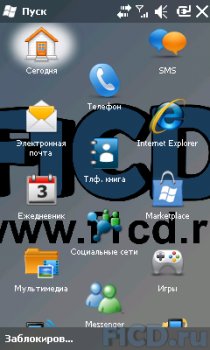
Для всплывающих окон также сделаны косметические изменения, теперь они стали крупнее и вроде как удобнее для нажатий пальцами. Но однако в Microsoft для этого новшества не сделали вертикальную прокрутку. Стилусом это все прокручивать вообще хоть как-то можно, а вот пальцами такой фокус не выйдет – непременно запустишь какую-нибудь программу, совершенно тебе не нужную в данный момент.
Пиктограммы снизу можно перемещать, но только одним не самым логически понятным методом – не свободно, по желанию, а только при удерживании стилуса на иконке программы возникает надпись "В начало". Отчего указанная иконка взлетит вверх, так сказать, и будет на первом месте в списке. Причины такой реализации непонятны.


Параметры операционной системы теперь также настраиваются через упорядоченные иконки, как и в списке приложений кнопки "Пуск". Однако не будем радоваться раньше времени – иконки вызывают обычные для данной ОС приложения. С которыми далее можно управляться лишь стилусом – пальцем попасть весьма и весьма сложно.


Кроме этого есть еще и настройки персональные. То есть настройки звонков, звуков и прочего, доступны в соответствующем пункте меню.
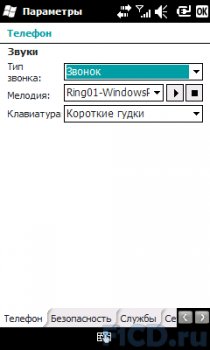

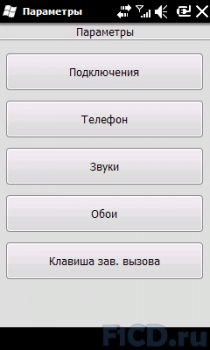
Еще одно нетривиальное решение в новых условиях – как в ранних версиях, при возврате из выбранного приложения Вас перемещают на рабочий стол "Сегодня" (о нем речь пойдет ниже), а не в список приложений кнопки "Пуск". Из этого следует, что для запуска другого приложения опять придется открывать меню приложений – вроде мелочь, а неприятно. Для обычной Windows на персональном компьютере или старых версий мобильной ОС это было верно – там список приложений был просто меню. А вот для новой концепции списка это нелогично.
Рабочий стол (Сегодня, Today) в Windows Mobile 6.5 #
Что ж, перейдем к визитной карточке и одновременно проклятию Windows Mobile – рабочему столу, который тянется в практически неизменном виде еще с ранних версий операционной системы. Подвергаясь изменению лишь косметически, "Сегодня" и в представшей перед нами версии обладает лишь быстрыми ссылками ссылками внизу и заранее выделенными местами для значков – самый настоящий архаизм по сравнению с Google Android, уж не говоря о новейшей оболочке HTC Sense для нее.
Но Microsoft сдаваться не хочет и предложила в версии 6.5 альтернативу рабочего стола для мобильных устройств под названием Windows Defaults. В соответствии с модой новые элементы нужно прокручивать пальцем, а при выделении какого-либо пункта появляется раскрываться панелька, по которой также можно или щелкнуть, или прокрутить влево или вправо для опций.


Работает в целом неплохо и наглядно, но есть минус – на экране Acer E200 (кстати, не очень-то отзывчивом к нажатию пальцем) элементы мелковаты и попасть сложновато обладателям отнюдь не дамских ручек. А из этого следует делать вывод – опять берем стилус, а коли взяли стилус, значит и грош цена "пальцевой политике" Microsoft. Кстати говоря, стилусом управлять тоже нелегко – зачастую система воспринимает небольшое ослабление нажатия как отрыв его от экрана и вместо прокрутки Вы вызываете совсем то, что Вам не нужно в данным момент.


Для тех, кто все таки хочет пользоваться сим неоднозначным новшеством, следует пройти в настройки экрана "Сегодня", и поставить галочку на "Стандартны Windows" (да, русификация немного хромает в некоторых местах у инженерного образца). Соответственно с остальных элементов выделение будет снято. Для возврата к базовой настройке убираем галочку с Windows Default и выбираем элементы из обычного набора.
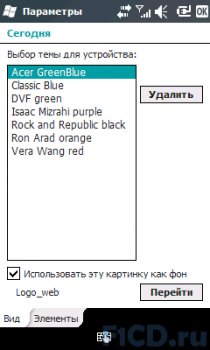
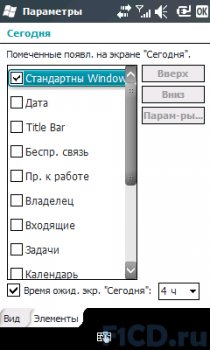

В принципе, кроме Windows Defaults, в "Сегодня" разработчики ОС ничего не добавили. Ладно хоть оставили в области уведомлений иконку диспетчера задач, которая нам очень нужна. Почему?
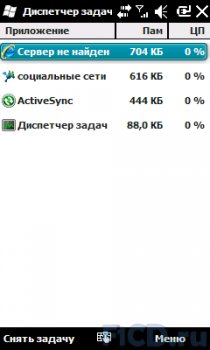

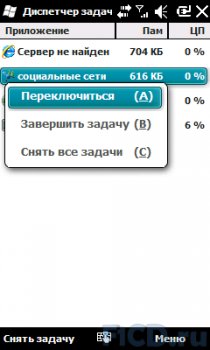
А все просто – щелчок по крестику в правом верхнем углу не закрывает программу, а лишь минимизирует ее (соответственно, память все больше нагружается "левыми" фоновыми приложениями, а в коммуникаторах отнюдь не 2-8 Гбайт оперативки). Закрыть приложение можно только, еще раз повторяю, только через диспетчер задач! Вот тут и нужна та самая вышеупомянутая иконка.
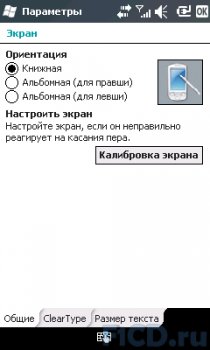
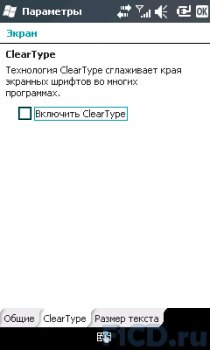
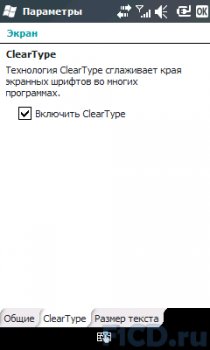
Кроме этого еще пара заметок будущим пользователям. Во-первых, обязательно включите сглаживание экранных шрифтов – на стабильности и производительности не скажется, а глазу будет намного приятней блуждать по множеству настроек операционной системы Windows Mobile 6.5 (на снимках выше). Во-вторых, мест для значков на столе всего 6 и задать нужные приложения можно с помощью меню, представленных ниже:
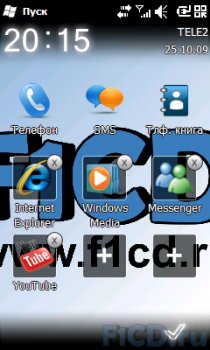
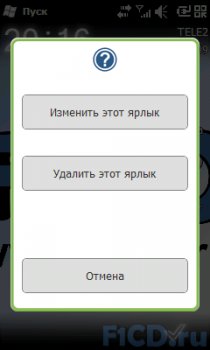
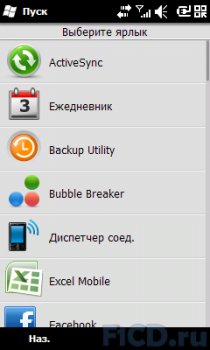
Экранная клавиатура, SMS в Windows Mobile 6.5 #
Новая экранная клавиатура с увеличенными клавишами и возможностью ввода дополнительных символов c удерживанием кнопки пару секунд (без смены раскладки клавиатуры) весьма напоминает используемую в операционной системе Google Android. Как она выглядит, вы можете увидеть ниже.
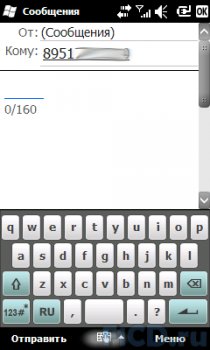
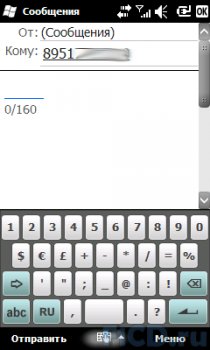
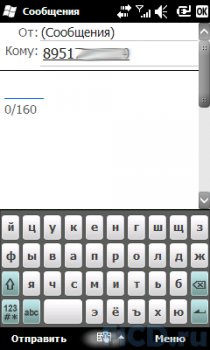
Набор SMS осуществляется с помощью этой же клавиатуры – появляется окно, как на фото ниже.
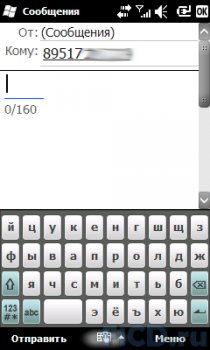
Экран блокировки, звонки и список контактов в Windows Mobile 6.5 #
А вот еще одно новое решение Windows Mobile – новый экран разблокировки. Теперь оно более функционально, чем ранние версии, умеет показывать пропущенные звонки и SMS. При этом если сдвинуть кнопку телефона или SMS – соответственно, попадаешь в звонки или SMS. Весьма удобно, а общая разблокировка производится сдвигом кнопки вправо или влево, впрочем, есть поясняющая надпись.
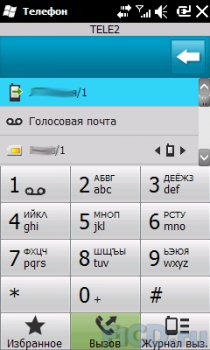


Звонки производятся подобно другим телефонам. Набор осуществляется как экранной клавиатурой, так и с помощью дополнительной клавиатуры слайдера. Также есть диспетчер контактов SIM (на фото ниже, слева).
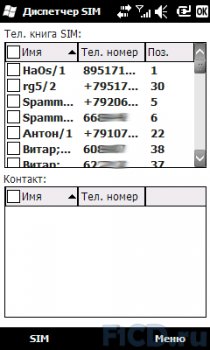
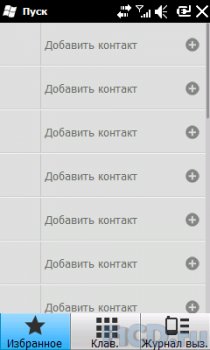
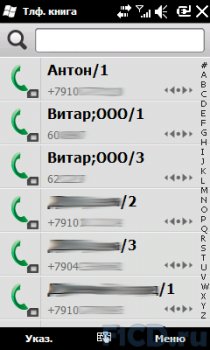
Телефонная книга также имеет стандартный функционал для коммуникатора. Из особенностей стоит отметить индекс записей, правда, для английских букв.
Стандартное ПО Windows Mobile 6.5 #
Посмотрим, каковы стандартные приложения. Разумеется, большая часть из них неизменно рассчитана только под работу со стилом, но и новые программы также объявились в комплекте. Впрочем, есть изменения в старом наборе, о них мы тоже поговорим.
Internet Explorer в Windows Mobile 6.5 #
Internet Explorer Mobile, всегда сопровождающий Windows , в этой версии немного подновили: в нем появился набор иконок для touch-управления. Они отражают наиболее используемые команды, а ползунок управляет масштабированием.
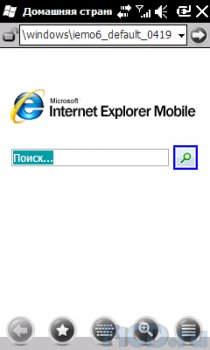
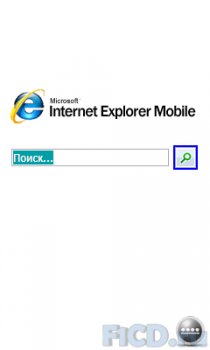
Еще отметим, что если щелкнуть на странице, то браузер буде развернут на весь экран. А вот внутренние составляющие видимо остались те же – например значок-ссылка на "Избранное" покажет вам список с очень мелкими элементами, управится с которыми опять таки возможно только стилусом.
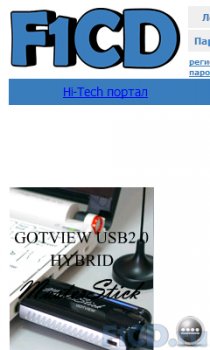
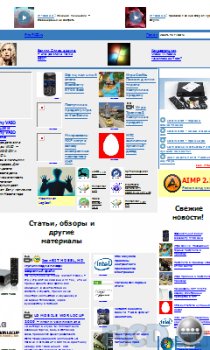
Сервисы Windows и MSN в Windows Mobile 6.5 #
В версии 6.5 в операционной системе Windows Mobile появились приложения MyPhone и Windows Marketplace, очевидно, чтобы составить конкуренцию фактически полностью полагающейся на онлайн-функции ОС Google Android.
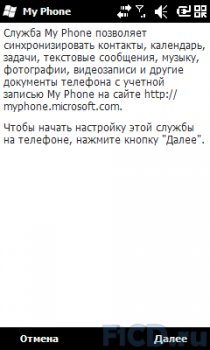
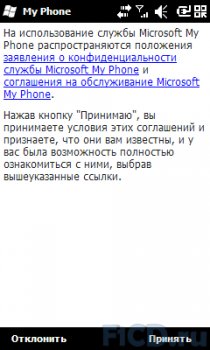
Пользователь при помощи MyPhone может синхронизировать все данные устройства с сервером Microsoft. Что ж, в принципе удобно, чем-то напоминает Microsoft Exchange Server. Однако попользоваться не удалось – посмотрите на снимок экрана снизу справа.
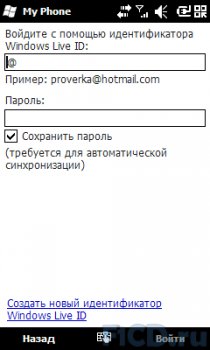
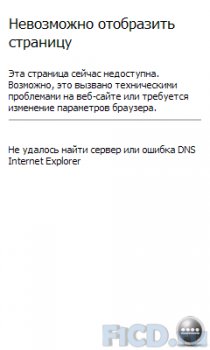
Вообще в составе данных, отправляемых на сервер, могут быть как контакты, так и заметки, события календаря, архив SMS и мультимедиа – картинки и видео. Думаю, всем ясно видна попытка угнаться за Google Accounts. Что касается Windows Marketplace — это обычный сервис для покупки ПО через интернет, все просто, поэтому заострять внимание не этом не будем.
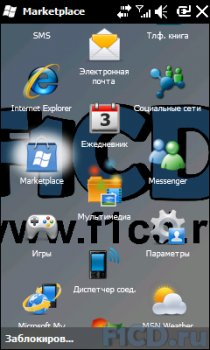
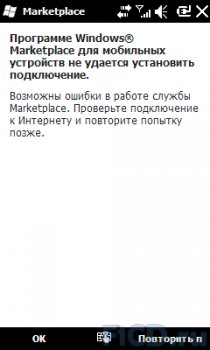
Появились сервисы MSN, но пока постоянно выдают ошибку при подключении – еще не отлажена работа. Но, надеемся, что прошивку исправят к релизу коммуникатора. А пока представляем вам краткий фотообзор сервисов.
- MSN Weather – сервис погоды, выбираем город и получаем прогноз.

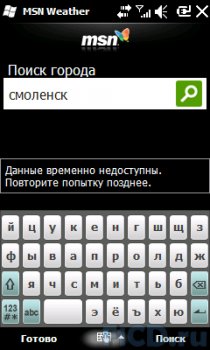
- MSN Money – котировки и индексы в режиме онлайн, сомнительная полезность для обычного коммуникатора.

- MSN Messenger – аналог применяемого в настольной версии ОС интернет-мессенджера, для входа требуется Windows Live ID.
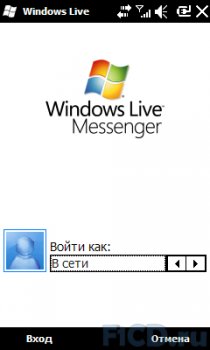
В принципе, все эти службы входят в сервис Windows Live (см ниже, справа). Поэтому использование Live ID в качестве идентификатора пользователя вполне оправдано.
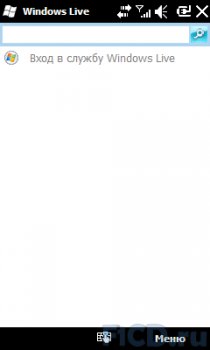
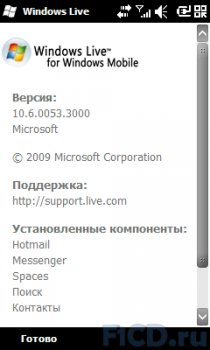
Microsoft Office Mobile в Windows Mobile 6.5 #
Что касается известного практически всем офисного пакета, то он мало изменился с предыдущей версии. Содержит данный набор мобильные аналоги программ настольной версии, как то Word, One Note, Excel и Powerpoint. Вызов программ осуществляется соответствующими значками в меню.

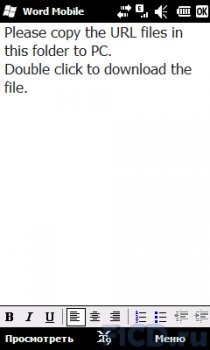
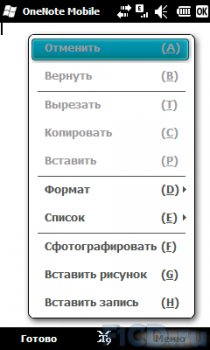
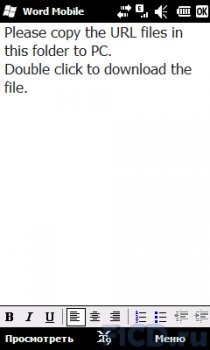
Вообще удобными данные приложения назвать сложно – экран Acer E200 явно маловат для полноценной работы. Возможно, что на более продвинутой модели с большим экраном работать это офисном пакете будет удобнее, а пока все это годится лишь для пары исправлений мелких ошибок или быстрого просмотра документа, если нет рядом ноутбука или настольного ПК.
Windows Media Player и альбомы медиаданных в Windows Mobile 6.5 #
Немного обновлен интерфейс проигрывателя Windows Media Player. На этих косметических изменениях исправления и закончились, теперь плеер выглядит следующим образом:

Также отметим альбомы мультимедиа. Принципиально они мало отличаются от проводника, но используют для предварительного просмотра миниатюры – проверенное временем решение. Объединяет все это библиотека Windows Media – это прекрасно видно на правом снимке снизу.
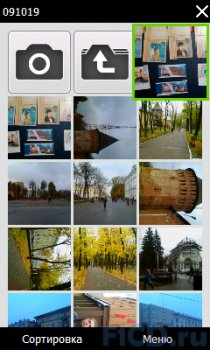

Прочее программное обеспечение #
У калькулятора слегка поменяли оформление, добавили яркости в цвета, но по непонятной причине не увеличили размер кнопок – а ведь места на экране для этого предостаточно.
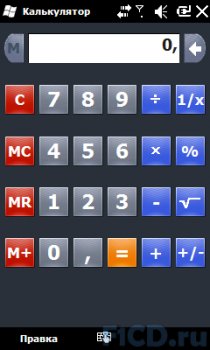
Ежедневник не изменился в функционале. Все те же функции, все то же оформление и невозможность нормально работать в нем пальцами – тут очень пригодится стилус.
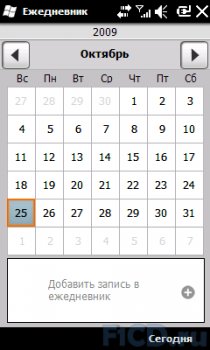
В стандартном комплекте игр мало – всего 2, тут нам как бы делают незаметный намек, что для заполнения пустоты нужно использовать Windows Marketplace.

Также ввели поддержку модных сейчас социальных сетей. Естественно, в комплект вошли самые популярные за рубежом сервисы, как то Facebook, Flickr, YouTube и Blogger.
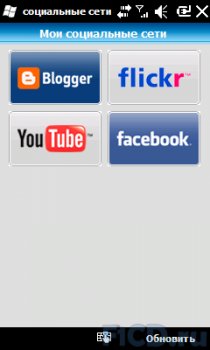
Что касается YouTube, то в стандартное ПО добавили еще и соответствующий менеджер. Из функций отметим базовые сортировки и поддержку поиска. Посмотреть на него можно на снимке ниже:
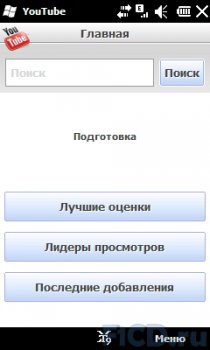
Навигация в Google Maps (Карты Google) в Acer E200 #
В данном приложении кроме самих карт, есть возможность навигации с помощью GPS. Ошибка определения координат от 20 до 1400 метров – зависит от силы сигнала. Решение относительно удачное, карты-то нельзя загружать предварительно. И сохраняемого в коммуникаторе кэша для уже загруженных в процессе использования карт также нет. Отсюда вывод – если у Вас есть быстрый беспроводной интернет, то предоставляемой Google Maps навигации хватит для простых нужд наподобие навигации по городу. Вообще здесь можно прокладывать маршруты, искать определенные места на карте мира и просматривать фотографии местности со спутника.
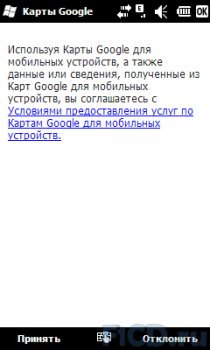


Из функций еще стоит отметить "Локатор" (позволяет найти своих друзей на карте).
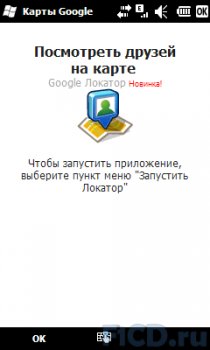
Есть навигатор пробок, но на территории Российской Федерации он мало где работает. В целом приложение не отличается от используемой в Google Android версии, за исключением специфичности интерфейса – сказывается разница платформ. Количество настроек достаточно большое, так что настроить приложение "под себя" не составит труда, благо все на родном для нас языке.
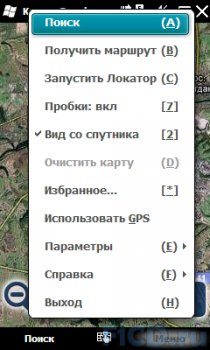
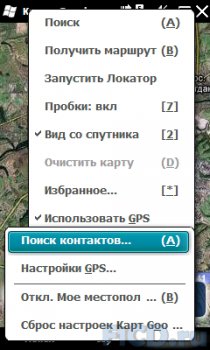
Камера Acer E200 #
Теперь попробуем камеру. Вызов ее осуществляется вызовом из меню приложений пункта "Камера". Использовать камеру можно и без MicroSD-карты, место хранения можно выбрать из двух вариантов – "Мои документы" или же "Карта памяти". Также есть режим видеозаписи, снимка панорамы и быстрой съемки – переключение выполняется с помощью сенсорного ана (переключатель в углу вызывает меню, в котором можно выбрать режим работы), возможен и вызов альбомов изображений.

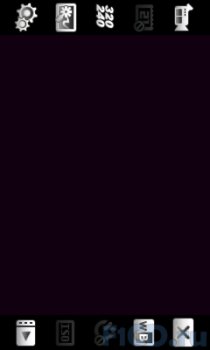
Создание снимков и запись видео производится по нажатием средней кнопки четырезпозиционного переключателя коммуникатора. Напомним, что максимальное разрешение камеры составляет 3.2 Мрх. Пробные снимки Вы можете увидеть ниже.










Формат файлов – 3GP (используется S263), частота кадров около 5-8 к/. Звук – кодек samr, 128 кбит/сек, 8000 Гц, моно. Доступные разрешения: 320х240 и 176x144. Примеры видео:
Есть несколько разочарований – нет ни стабилизатора дрожания, ни вспышки. А это весьма печально – даже в обычных бюджетных телефонах уже давно используются светодиодные и прочие вспышки, которые также можно использовать как фонарик, что очень удобно. А без стабилизатора дрожания случайные снимки выходят немного смазанными.
Тест на выносливость Acer E200 – работа от аккумулятора #
В Acer E200 используется Li-Ion аккумулятор емкостью 1140 мА*ч. В обычных условиях (периодические разговоры по 3-5 минут раз в час, ICQ постоянно включена, около 20 SMS) коммуникатор выдержал примерно 42 часа. В активном режиме – включен Bluetooth, активный серфинг по интернет, прослушивание музыки, периодический просмотр небольших видео – коммуникатор проработал почти 10 часов. Налицо эффективное управление питанием при малой емкости аккумулятора, но тут скорее нужно аплодировать инженерам Acer.
Выключается Acer E200 просто – удерживаем кнопку включения. В появившемся меню нас предупреждают, что завершение работы приведет к потере несохраненных данных в фоновых приложениях, так что будьте внимательно. Ведь как уже говорилось ранее – по умолчанию приложения сворачиваются, а завершить их можно только через диспетчер задач.
Сетевые возможности и интерфейсы Acer E200 #
Acer E200 и Bluetooth #
Итак, поддерживается Bluetooth 2.0 (в том числе EDR и A2DP, что означает возможность ускоренной передачи файлов и поддержку беспроводных стереогарнитур). Коммуникатор успешно соединялся как с компьютером, так и прочими устройствами с поддержкой Bluetooth. Нареканий в работе не вызвал.
Acer E200 и GSM #
Коммуникатор Acer E200 поддерживает одну SIM-карту, и работает в сотовых сетях диапазонов GSM/GPRS/EDGE 850/900/1800/1900 МГц и WCDMA/HSDPA 900/2100 МГц. Коммуникатор в режиме сотового телефона нареканий не вызвал, но в процессе тестирования было выявлено, что звонок несмотря на громкость, слышен плохо, если коммуникатор лежит, например, в кармане пуховика. А в режиме вибрации ему немного недостает мощности. Проблем в GSM-сетях российских операторов выявлено небыло.
Acer E200 и USB #
Соединение коммуникатора производится по стандарту USB 2.0 через разъем miniUSB. Как выясняется при первом же подключении, кроме синхронизации самого телефона с Windows Mobile Center (на снимке ниже) можно произвести еще и подключение флеш-карты как запоминающего устройства.

В процессе работы светодиодом динамика показывается степень зарядки коммуникатора:
- Если горит оранжевым светом, то коммуникатор в процессе подзарядки.
- Если горит зеленым светом, то уровень заряда максимален.
Также через вышеупомянутый центр можно зарегистрировать свой телефон на соответствующем сайте компании Microsoft, который позволит узнавать новости этой ОС, обновлять встроенное ПО телефона и работать с мультимедиа.
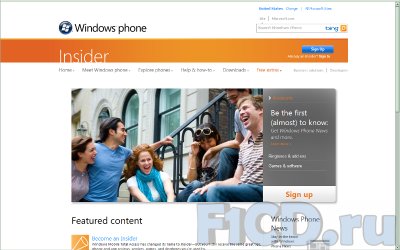
Отметим, что для операционных систем Windows Vista и Windows 7 загрузка Windows Mobile Center будет произведена автоматически, одновременно с установкой драйвера устройства. Что касается более ранних версий операционной системы, то там будет предложено загрузить иное программное обеспечение.
Acer E200 | Заключение #
Итак, спорные решения в интерфейсе Windows Mobile 6.5 показывают, что в Microsoft не торопятся улучшать свою операционную систему, детские болезни которой тянутся из года в год, а управление пальцем сделано лишь для "галочки". Хотя ОС и позиционируется как свободная для разработки ПО, но взглянув на конкурента – Google Android, становится ясно, что без кардинальных изменений Windows Mobile не выживет.
К слову говоря, недавно Acer L1 переименовали в Acer beTouch E200, а рекомендованная рыночная цена застыла на отметке в 15 тыс. рублей. Что можно сказать, инженеры компании Acer проделали хорошую работу, хотя и не без недостатков (куда дели в данном аппарате Wi-Fi – неизвестно, цена всё-таки прозрачно намекает, что он должен быть).
Однако все усилия по созданию хорошего телефона разбиваются о кучу недостатков установленной операционной системы. И после близкого знакомства с ней хочется дать читателям совет – доплатите 2-3 тысячи рублей и лучше приобретите Rover Twin, который скоро появится на российском рынке, или любой другой аналог под управлением Google Android. Или дождитесь Windows Mobile 7 – возможно там будет что-то действительно стоящее.
В заключение выделим сильные и слабые стороны коммуникатора Acer E200.
Плюсы Acer E200: #
- Высокое качество сборки.
- Эффективное управление питанием при относительно малой емкости аккумулятора.
- Новая версия операционной системы весьма стабильна в работе.
Минусы Acer E200: #
- Размер сенсорного экрана и специфика программного обеспечения требует больше использования стилуса, чем пальцев.
- "Горячая" смена флеш-карт отсуствует.
- Отсутствие Wi-Fi.
- Отсутствие вспышки у камеры.
- Тихий звонок и невыразительная вибрация.
- Проблемы с интернет-сервисами Windows MSN.

Рекомендуем также почитать
Видео
BenQ PU9730: обзор инсталляционного двухлампового проектора23 января 20159893 0 |
Видеосвидетель 5410 FHD 2CH: обзор видеорегистратора с двумя камерами31 декабря 201413321 0 |
Видеосвидетель 4410 FHD G: обзор видеорегистратора31 декабря 201412751 0 |
Cвежие новости

Apple обменивается исками с Ericsson, в 2022-м году сохранится дефицит микросхем
Apple обменивается исками с Ericsson, в 2022-м году сохранится дефицит микросхем

Google готовит Android 11 и думает о запуске собственного процессора
Google хочет, чтобы новый дизайн платформы напоминал медиаадаптер Chromecast

ТОП-3 тарифов на интернет для загородных домов и коттеджей
ТОП-3 выгодных тарифов на интернет для загородных домов и коттеджей от провайдеров

ONYX BOOX Note – новый ридер с экраном 10,3"
Букридер с ридер с экраном 10,3" весит всего 325 граммов

MMO Project Genom – обновление Авалон
Обновление Project Genom – новая территория более 90 квадратных виртуальных километров

Искусственный интеллект научили думать по-собачьи
Ученые разработали систему на базе алгоритмов глубокого обучения, которая может действовать как собака.

HyperX анонсировала старт поставок модулей памяти Predator DDR4 RGB
HyperX Predator DDR4 RGB представлена как в виде отдельных модулей 8 ГБ, так и комплктами 16 ГБ и 32 ГБ



















Отзывы
0 Оставить отзывДобавить отзыв